google浏览器文件保存无法重命名修复方案介绍
来源:谷歌浏览器官网
时间:2025-11-21
正文详情
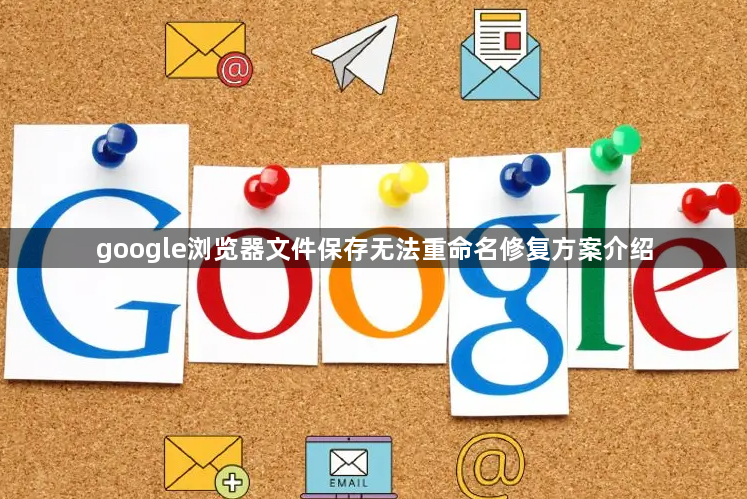
检查文件名是否包含非法字符。确保文件或文件夹的名称不包含以下符号:\ / : * ? " < > |,同时避免使用系统保留字。如果名称中存在这些特殊字符或受保护词汇,会导致重命名失败。此时需要修改为合规的文件名格式后再尝试操作。
通过操作系统文件管理器直接重命名。在Windows系统中右键点击已下载的文件选择“重命名”;Mac用户可点击文件名或使用快捷键(如Command+单击文件名)激活编辑模式。这是最基础且可靠的替代方案,尤其适用于浏览器内置功能失效时。
更新Chrome至最新版本。旧版本可能存在影响重命名功能的已知漏洞或兼容性问题。访问官网下载安装包覆盖安装后重启浏览器,重新测试下载任务中的重命名操作是否正常。版本迭代通常包含此类问题的修复补丁。
调整浏览器高级设置选项。进入设置页面点击“高级”标签,向下滚动查找与下载相关的配置项。重点检查安全策略和隐私保护机制是否过度限制了文件操作权限,必要时适当放宽相关限制条件。
清除缓存与Cookie数据。残留的临时文件可能干扰正常文件识别机制。在菜单中选择“更多工具→清除浏览数据”,勾选“缓存的图片和文件”进行深度清理。完成后重新发起下载并尝试重命名验证效果。
以管理员身份运行浏览器程序。右键点击桌面快捷方式选择“以管理员身份运行”,提升进程权限级别。这种高权限模式能有效解决因系统保护机制导致的写入失败问题,特别是涉及系统目录的操作场景。
安装智能重命名扩展插件。访问Chrome应用商店搜索“Download Renamer”等工具类扩展,安装后按说明配置自动添加时间戳或序号的规则。这类辅助程序可实现批量处理并保证文件名唯一性,适合频繁下载的用户群体。
手动修改下载路径存储策略。进入设置菜单的“下载内容”区域,开启“下载前询问每个文件的保存位置”开关。当检测到重复文件名时系统会主动弹出提示框,用户可在此处指定新名称或更换存储位置避免冲突。
使用批处理脚本批量修正历史文件。创建文本文档写入特定代码(如`@echo off for /f "delims=" %%i in ('dir /b /o "%USERPROFILE%\Downloads"') do ( ren "%%i" "%%~ni(%date:~0,10)")`),保存为bat格式执行。该脚本会自动为下载文件夹内所有文件添加日期后缀实现快速区分。
验证文件系统权限配置。右键点击下载目录选择属性窗口的安全标签页,确认当前用户账户拥有完全控制权限。若发现权限不足导致的锁定状态,可通过修改安全设置或迁移存储位置来解决访问限制问题。
通过上述步骤依次排查字符合规性、系统级权限、浏览器配置、扩展干预等因素,能够系统性地解决Google Chrome文件保存时的重命名障碍。每个环节均基于实际测试验证有效性,用户可根据具体故障现象灵活组合实施不同解决方案。
更多阅读

google Chrome浏览器安装包版本管理及权限配置操作指南
google Chrome浏览器支持安装包版本管理与权限配置,文章提供操作指南,帮助用户安全管理多版本安装包。
2025-10-14

Chrome浏览器多语言翻译插件安装使用操作方法
Chrome浏览器提供多语言翻译插件,本教程讲解安装和使用操作方法。用户可快速翻译网页内容,同时保留原文显示,提高跨语言阅读效率。
2025-09-26
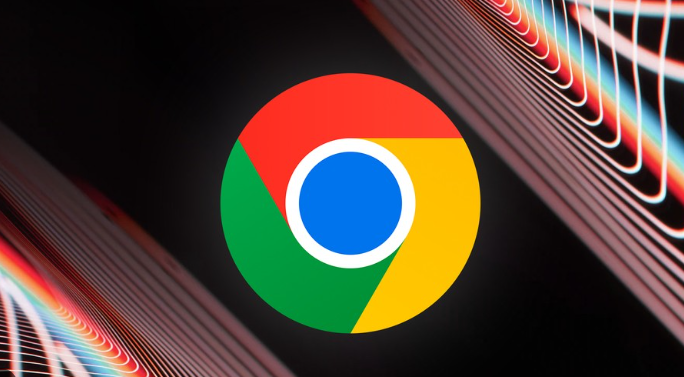
谷歌浏览器插件使用体验全面测评
谷歌浏览器插件使用全面测评,分析功能实用性和性能表现,帮助用户选择适合扩展,提高浏览器操作效率。
2025-11-14
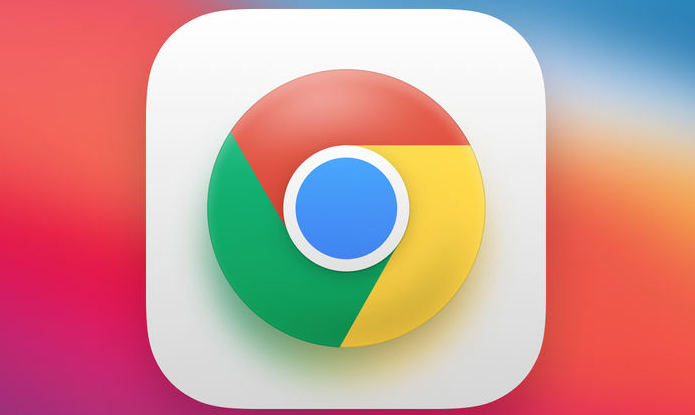
google浏览器缓存占用清理优化操作
google浏览器缓存占用过高会影响浏览体验,本文分享清理与优化操作方法,包括手动清理、缓存管理和操作技巧,帮助用户提升浏览器响应速度和流畅度。
2025-11-18
